- Sebbene Windows 11 non sia ancora stato rilasciato ufficialmente per essere goduto appieno, gli utenti sono già interessati a come disabilitare determinate funzionalità.
- Che non siano abituati al nuovo formato o sia una questione di estetica personale, gli utenti vogliono sbarazzarsi di alcune innovazioni.
- C'è una buona possibilità che alcuni utenti Windows non utilizzeranno mai i layout Snap, mentre altri lo troveranno fantastico.
- Ecco perché Microsoft ci ha fornito un modo rapido e sicuro per sbarazzarsi di questa funzione se non la desideri. Scopri i passaggi giusti di seguito.
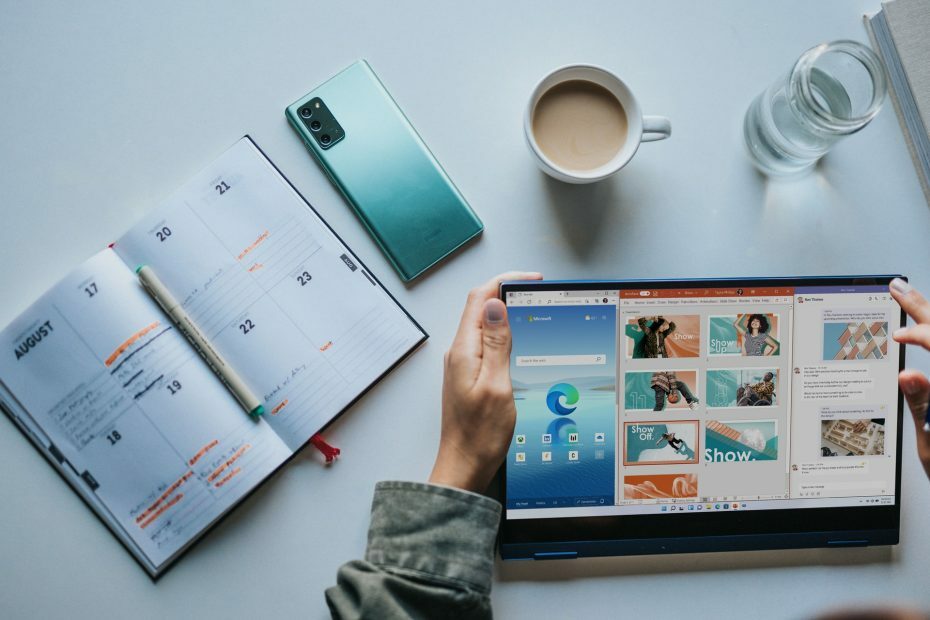
Questo software riparerà gli errori comuni del computer, ti proteggerà dalla perdita di file, malware, guasti hardware e ottimizzerà il tuo PC per le massime prestazioni. Risolvi i problemi del PC e rimuovi i virus ora in 3 semplici passaggi:
- Scarica lo strumento di riparazione PC Restoro che viene fornito con tecnologie brevettate (brevetto disponibile Qui).
- Clic Inizia scansione per trovare problemi di Windows che potrebbero causare problemi al PC.
- Clic Ripara tutto per risolvere i problemi che interessano la sicurezza e le prestazioni del tuo computer
- Restoro è stato scaricato da 0 lettori questo mese.
Il nuovo Windows 11 sistema operativo che Microsoft ha annunciato verso la fine dell'anno ha fatto grandi ondate nel mondo IT e soprattutto tra gli utenti Windows.
Anche se è necessario soddisfare determinati requisiti per goderti il nuovo sistema operativo, porta già molte modifiche funzionali ed estetiche progettate per rendere il tuo lavoro più efficiente e la tua vita più facile.
Se scarichi il Aggiornamento di Windows 11 Insider Preview Build 22000.51 sul tuo PC Windows 10, puoi già notare una delle funzionalità che spicca non appena avvii la nuova interfaccia -Snap layout.
Sebbene la maggior parte degli utenti di solito sia soddisfatta del cambiamento, beh, alcuni di loro non solo sono indifferenti alla nuova funzionalità, ma forse si mette addirittura in mezzo.
Di conseguenza, c'è già interesse tra gli utenti a disabilitare i layout Snap perché è una funzionalità probabilmente non useranno mai, anche se il colosso americano volesse aiutarli a organizzarsi di più facilmente.
Questo non è affatto un problema, perché Microsoft sta sicuramente mettendo qualcosa a disposizione di ogni utente esperto di tecnologia attraverso il nuovo sistema operativo.
Come posso disabilitare la funzione di layout Snap su Windows 11?
- Clicca sul Inizio pulsante per aprire il App Impostazioni.

- Seleziona il Sistema categoria e fare clic su Multitasking scheda.
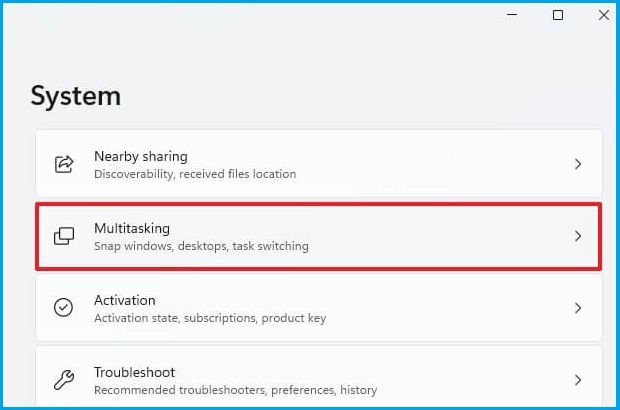
- Deseleziona la casella accanto a Mostra layout snap quando passo il mouse sopra il pulsante di ingrandimento di una finestra opzione.
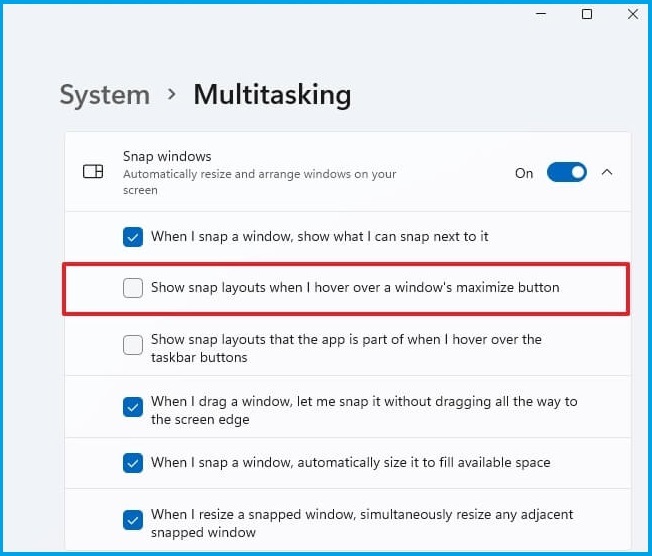
- Chiudi il App Impostazioni, e basta.
- Non è necessario riavviare.
Seguendo i passaggi precedenti, non vedrai più la funzione di layout Snap sul tuo nuovo sistema operativo Windows 11, se non ti piace usarlo.
Ma se cambi idea e vuoi abilitare la funzione di layout Snap di nuovo, puoi seguire tutti i passaggi nella nostra guida dettagliata per assicurarti di non fare nulla di sbagliato.
Se hai dei ripensamenti e vuoi dare una possibilità a questa utile funzione, è anche bene saperlo che i monitor più vecchi con una risoluzione inferiore a 1920 pixel non ti consentono di sfruttare appieno esso.
Ma una volta che lo attivi e inizi a creare layout a tuo piacimento, puoi salvarli e accedervi in seguito in Snap Groups nella barra delle applicazioni.
Con questa mossa con il nuovo sistema operativo, Microsoft offrirà agli utenti miglioramenti significativi in termini di sicurezza, design e prestazioni.
Se vuoi essere sicuro di avere una visione olistica di Windows 11 rispetto a Windows 10, dai un'occhiata più da vicino alla nostra guida completa e tieniti informato.
Per ulteriori suggerimenti o altre domande sul nuovo sistema operativo che Microsoft lancerà a breve, visita la sezione commenti di seguito.


